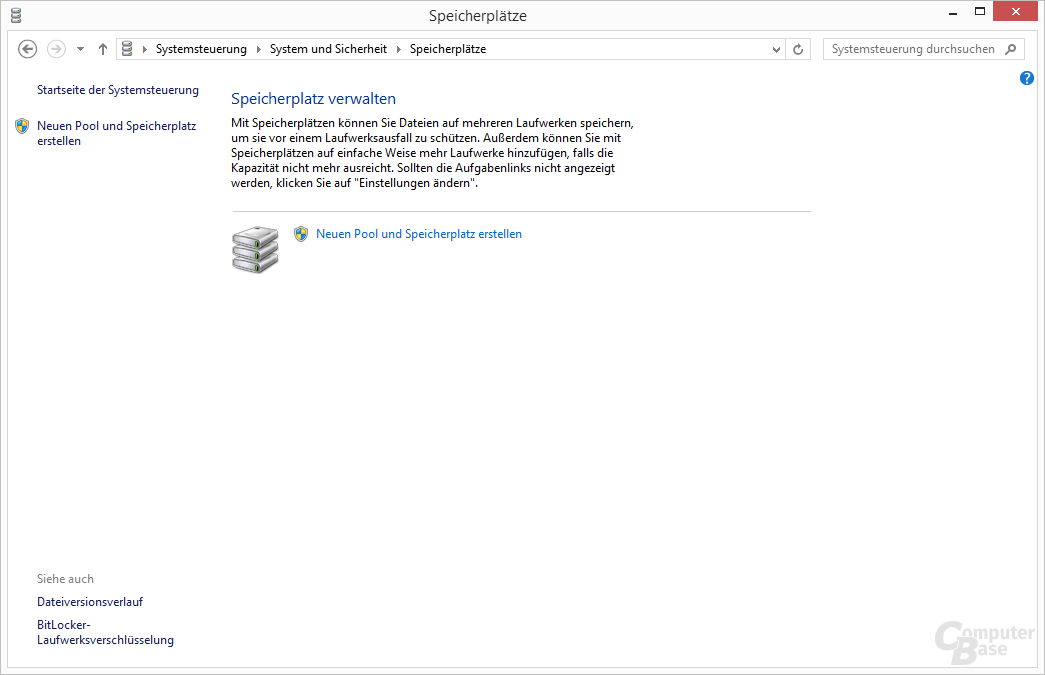Windows 8 im Test: Alle Neuerungen im Überblick
17/26Massenspeicher und USB 3.0
Auch wenn sich mehr und mehr Cloud-Lösungen zum Auslagern persönlicher Daten auf Server im Internet etablieren, ist der Bedarf an lokalem Speicherplatz ungebrochen hoch. Die Kapazität aktueller Festplatten liegt bei mehreren Terabyte, zudem kommen oft mehrere Massenspeicherlaufwerke zum Einsatz. Für Festplatten jenseits der zwei Terabyte und das Erstellen virtueller Laufwerke aus mehreren Platten ist Windows 8 gerüstet. Aufgrund der Geschwindigkeit insbesondere für externe Massenspeichermedien interessant, ist zudem USB 3.0 nun von Haus aus an Bord.
Unterstützung großer Festplatten
Inzwischen sind Festplatten bei einer Kapazität von vier Terabyte angekommen, ein Volumen, das in den 1980er-Jahren noch kaum vorstellbar war, als die Partitionstabelle nach MBR-Schema (Master Boot Record) zur Aufteilung von Festplatten in Partitionen genannte Abschnitte eingeführt wurde. Die Unterstützung einer 32 Bit langen LBA-Adresse ermöglichte es, Festplatten mit einer maximalen Kapazität von 2,2 Terabyte anzusprechen. Diese damals mehr als ausreichend scheinende Grenze wurde vor einigen Jahren schließlich erreicht, was eine Lösung zur Adressierung größerer Partitionen erforderlich machte.
Hierfür wurde die GUID-Partitionstabelle (kurz GPT) als Teil des Extensible Firmware Interface (EFI) geschaffen, die MBR beerben sollte und bereits durch die 64-Bit-Version von Windows Vista erstmalig unterstützt wurde. Dank der bei GPT nun 64 Bit langen LBA-Adresse stieg die Adressierbarkeit auf theoretisch bis zu 9,4 Zettabyte, wobei ein Zettabyte einer Milliarde Terabyte entspricht. Genau wie das vor fast genau drei Jahren erschienene Windows 7 unterstützt natürlich auch Windows 8 GPT. Zwar gibt es auch Möglichkeiten Festplatten, die größer als 2,2 Terabyte sind, mit einem System auf Basis des in die Jahre gekommenen BIOS anzusprechen, jedoch gelten diese Methoden als unzuverlässig, weshalb die Kombination mit einem UEFI-System zu empfehlen ist. Mit Windows 8 werden nicht nur diese, sondern eine ganze Reihe von UEFI-Funktionen genutzt, wie bereits der auf den vorderen Seiten dieses Artikels beschriebene überarbeitete Bootvorgang verdeutlicht.
Ende 2009 kamen die ersten Festplatten von Western Digital auf den Markt, die auf das inzwischen verbreitete „Advanced Format“ (PDF) setzten. Statt der vorher üblichen Sektorgröße von 512 Byte wurden physische 4-Kilobyte Sektoren verwendet, was insbesondere eine Kapazitätserhöhung um sieben bis elf Prozent sowie eine verbesserte Fehlerkorrektur ermöglichte. Allerdings konnten die damaligen Betriebssysteme noch nichts mit den neuen 4-KB-Sektoren anfangen, weshalb zum Beispiel für Windows Vista und Windows 7 eine Emulation von logischen 512-Byte-Sektoren auf Festplatten mit dem Advanced Format (AF) eingeführt wurde – für den Vorgänger Windows XP war hingegen ein spezielles Programm (WD Align) zur Nutzung der Festplatten nötig.
Laut Microsoft ist Windows 8 das erste Betriebssystem, das sowohl AF-Festplatten mit 512-Byte-Emulation als auch ohne („4K Native“) unterstützt. Um vorherige Probleme zu mindern, wurde zudem das NTFS-Dateisystem überarbeitet.
Storage Spaces
Im Zeitalter der HD-Medien steigen die Ansprüche an Speicherplatz sowie die Verwaltung großer Mengen von Dateien. Ob Filme, Fotos oder Musik, es wird mehr denn je gespeichert. Somit ist es keine Seltenheit, dass mehrere Massenspeicherlaufwerke – ob intern oder extern – zum Einsatz kommen. Mit Storage Spaces bietet Windows 8 ein neues Werkzeug zur Organisation und Virtualisierung physischer Datenträger, die über USB, SATA oder SAS angebunden sind. Zu finden ist es unter Systemsteuerung -> System und Sicherheit –> Speicherplätze.
Dabei lassen sich Festplatten und ähnliche Massenspeicher einem sogenannten Speicherpool (Storage Pool) hinzufügen, der sich jederzeit durch weitere Datenträger aufstocken lässt, wobei auch Kombinationen verschiedener Typen und Kapazitäten möglich sind. Theoretisch kann ein solcher Speicherpool aus beliebig vielen Datenträgern oder eben nur einem physischen Laufwerk bestehen, architekturbedingt gebe es keine Grenze für deren Anzahl, so Microsoft. Allerdings können die Datenträger nach dem Hinzufügen nur noch über diese Windows-Funktion genutzt werden, da sie vollständig dem Pool zugeordnet und damit virtualisiert wurden. Ein direkter Zugriff über andere Anwendungen ist nicht mehr möglich. Da ältere Windows-Versionen Storage Spaces nicht unterstützen, bleibt ihnen der Zugriff auf diese Datenträger ebenfalls verwehrt.
Aus diesen festgelegten Speicherpools lassen sich wiederum die sogenannten Storage Spaces (Speicherplätze) erstellen, um den virtualisierten Speicherplatz zu nutzen. Die Spaces funktionieren schließlich wie normale physische Festplatten und können entsprechend formatiert, partitioniert und mit beliebigen Daten beschrieben werden. Die logische Kapazität der Spaces kann dabei auch höher angelegt werden als der real vorhandene Speicherplatz, was Microsoft ressourcenschonende Bereitstellung oder Thin Provisioning nennt.
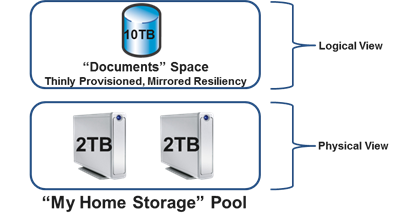
Ein Beispiel veranschaulicht die Funktionsweise und Vorteile der Storage Spaces: Aus zwei physischen Festplatten mit jeweils 2 Terabyte Kapazität wurde ein Speicherpool erstellt. Insgesamt verfügt dieser Pool also über 4 Terabyte real vorhandenen Speicherplatz, der sich bei Anlegen eines Storage Spaces als ein virtuelles Laufwerk nutzen lässt (ähnlich einem RAID 0) und somit mehr zusammenhängenden Platz bietet. Darüber hinaus lässt sich aus diesem Pool auch ein Storage Space mit einer logischen Kapazität von beispielsweise 10 Terabyte erstellen. Dank des Thin Provisioning wird lediglich der tatsächlich benötigte Speicherplatz reserviert und beim Löschen von Daten wieder freigegeben. Droht die Größe des physischen Speichers erreicht oder gar überschritten zu werden, wird der Nutzer vom System benachrichtigt und es besteht die Möglichkeit, dem Speichermangel durch nachträgliches Hinzufügen weiterer Festplatten zu begegnen. Die vorher festgelegte logische Größe des Storage Space lässt sich zudem jederzeit nach oben ändern, allerdings nicht mehr verringern.
Und in einem Praxistest funktioniert das Feature einwandfrei. Die Größe der Platten ist dabei gleichgültig, auch unterschiedliche Kapazitäten sind ohne weiteres möglich. Wir haben zu Beginn zwei 160-GB-Festplatten eingebunden, die der Arbeitsplatz auf Anhieb als 300-GB-HDD ausgibt. Daraufhin haben wir eine weitere 160-GB-Platte eingebunden und so die Kapazität erhöht.
Eine wichtige Rolle spielt dabei die so genannte „Pool-Größe“, die entweder automatisch oder manuell konfiguriert werden muss. Diese besagt die Kapazität, die das Betriebssystem erkennen und an alle Programme ausgeben soll. Der Wert kann durchaus größer sein als die physikalischen Laufwerke verlangen: So kann man die zwei 160-GB-Platten zum Beispiel auch als eine 500-GB-HDD angeben und ab sofort ist die erstellte Partition 500 GB groß – in der Theorie.
Dieser Wert ist bei einer späteren Integrierung einer weiteren Festplatte wichtig. Falls die Pool-Größe bei 320 GB liegt und eine dritte 160-GB-Platte eingebunden werden soll, muss der Wert manuell im Konfigurationsmenü auf mindestens 480 GB erhöht werden. Genauso kann auch ein (viel) höherer Wert eingestellt werden, sodass bei der nächsten Festplatte keine Änderung mehr nötig ist. Das hat aber den Nachteil, dass sämtliche Tools und auch Windows selber von einer Kapazität ausgehen, die nicht vorhanden ist – was natürlich spätestens dann problematisch wird, wenn der physikalische Speicherplatz überschritten wird.
Weitere aus dem RAID-Bereich bekannte Funktionen dienen wiederum der Datensicherheit. So bietet Storage Spaces die Optionen Spiegelung (Mirroring) und Parität (Parity), die gegen Datenverlust durch Laufwerksausfall schützen sollen. Bei der Spiegelung (vergleiche RAID 1) werden die zu speichernden Daten auf mindestens zwei physische Datenträger geschrieben, so dass beim Ausfall einer Festplatte eine Kopie auf dem anderen Laufwerk zur Verfügung steht, was allerdings auch den benötigten Speicherplatz verdoppelt. Darüber hinaus ist eine doppelte Spiegelung möglich, die entsprechend mindestens drei physische Datenträger voraussetzt.
Bei der Auswahl des Paritätsattributs, das man von RAID 5 her kennt, werden statt vollständiger Datenkopien lediglich Redundanzinformationen auf mehreren Festplatten gesichert. Dadurch wird zwar insgesamt weniger Speicherkapazität benötigt, allerdings geht dies mit erhöhten zufälligen I/O-Zugriffen einher, weshalb sich diese Form der Sicherung für sich selten ändernde und große Daten eignet. Hierfür werden mindestens drei Festplatten benötigt.
Im MSDN-Blog finden sich ausführlichere Informationen zu den Storage Pools und Places. Der FAQ am Ende ist zu entnehmen, dass die Leseleistung „für gespiegelte als auch in Stripes gespeicherte Spaces“ „sehr gut mit optimierten RAID 0- oder RAID 10-Implementierungen vergleichbar“ sei.